Vor kurzem hatte ich bei einem neuen Windows Server 2019 das Problem, dass es mir nicht möglich war auf die Freigaben meiner QNAP NAS zuzugreifen. Es erschien immer ein Netzwerkfehler mit dem Fehlercode: 0x80004005. Nach vielen vergeblichen Versuchen und zum Schluss sogar komplett Reset der NAS bin ich dann auf die Problemlösung gestoßen.
Problem
Beim Verbindungsversuch über den Windows Explorer auf das NAS erscheint sofort folgender Fehler:
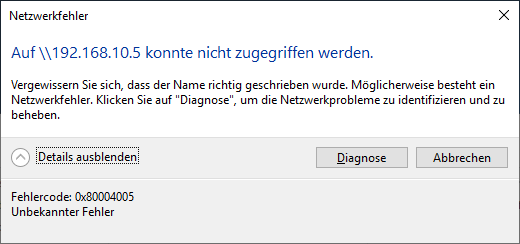
Hierbei ist es übrigens auch egal ob die Verbindung über die IP- Adresse oder den Hostnamen versucht wird. In der Windows Netzwerkumgebung wird das NAS auch angezeigt. Anscheinend dürfte es nur unter Windows Server 2019 zu diesem Problem kommen, denn unter Windows 10 (1903) konnte ich Problemlos auf das NAS zugreifen.
Letzte Aktualisierung am 25.07.2024 / WERBUNG / Affiliate Links / Bilder von der Amazon Product Advertising API
Lösung – Fehlercode: 0x80004005
Um unter Windows Server 2019 wieder Zugriff auf das NAS zu erhalten muss die lokale Gruppenrichtlinie angepasst werden. Handelt es sich um ein Domänen- Netzwerk bearbeite am Besten die „Default Domain Policy“ über die Gruppenrichtlinienverwaltung am Domänen Controller. Nachfolgend zeige ich Dir die Vorgehensweise mit und ohne Domäne.
Windows Server ohne Domäne
- Die lokale Gruppenrichtlinie öffnen
- Jetzt in folgendes Richtlinien Verzeichnis wechseln Computerkonfiguration => Administrative Vorlagen => Netzwerk => LanMan-Arbeitsstation
- Hier muss nun die Einstellung „Unsichere Gastanmeldung aktivieren“ auf „Aktiviert“ gestellt werden
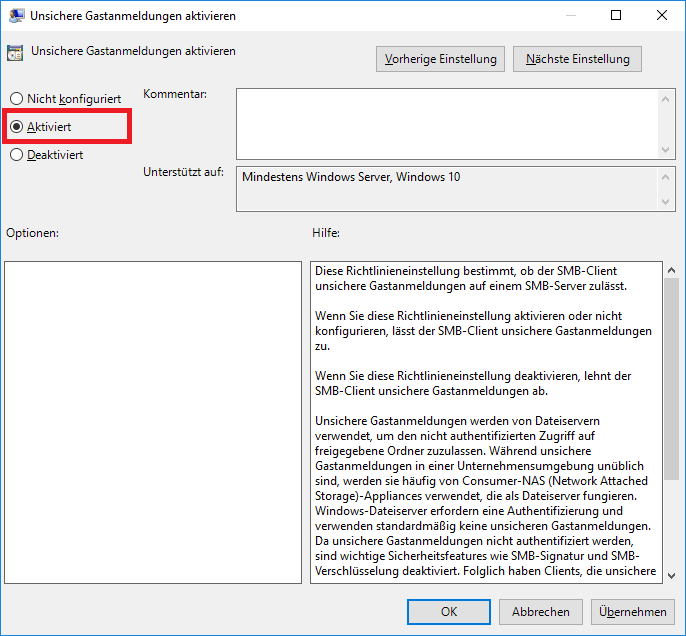
Letzte Aktualisierung am 25.07.2024 / WERBUNG / Affiliate Links / Bilder von der Amazon Product Advertising API
Windows Server mit Domäne
Hier sind die Einstellungen die selben, allerdings ist der Weg dahin ein etwas anderer.
- Gruppenrichtlinien- Editor öffnen
- Jetzt kann entweder eine eigene Gruppenrichtlinie erstellt werden oder gleich die Default Domain Policy dazu verwendet werden. Egal welche der beiden Möglichkeiten gewählt wird muss nun die entsprechende Richtlinie zur Bearbeitung geöffnet werden.
- In folgendes Richtlinien Verzeichnis wechseln Computerkonfiguration =>Richtlinien=>Administrative Vorlagen => Netzwerk => LanMan-Arbeitsstation
- Hier muss nun die Einstellung „Unsichere Gastanmeldung aktivieren“ auf „Aktiviert“ gestellt werden
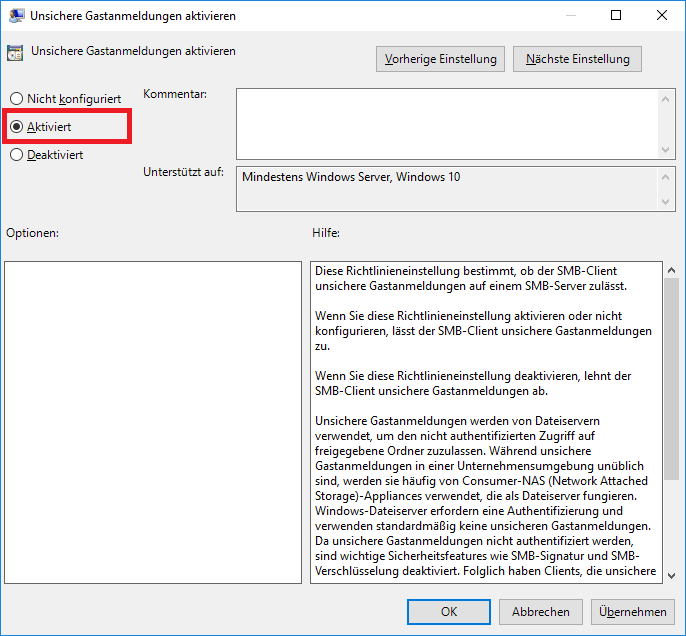
Abschluss – Fehlercode: 0x80004005
Sind diese drei Schritte erledigt kann die Gruppenrichtlinie wieder geschlossen werden. Normalerweise sollte kein Neustart erforderlich sein. Bei mir hat der Zugriff auf mein NAS sofort funktioniert. Allerdings müssen die Gruppenrichtlinien zuvor am System noch aktualisiert werden. Dazu einfach die Eingabeaufforderung (cmd.exe) starten und den Befehl gpupdate /force ausführen.
Spätestens jetzt sollte der einwandfreie Zugriff auf das NAS wieder möglich sein.
Letzte Aktualisierung am 25.07.2024 / WERBUNG / Affiliate Links / Bilder von der Amazon Product Advertising API








Herzlichen Dank,
Habe ewig gesucht….
Meine WD MyCloud EX2 Ultra kann jetzt endlich auch vom Windows 2019 Server gelesen werden.
Dankeschön war auch meine Lösung hatte 2 Tage gesucht!
DANKE!!!! hat mir nach tagelangem Suchen geholfen!
Vielen herzlichen Dank für diese Lösung.
Ich habe schon eine Weile gesucht und nichts passendes gefunden.
Das hätte sicher noch länger gedauert.
Wenn man unter CDM net view \\qnap eingibt, kommt die Fehlermeldung „Systemfehler 53 aufgetreten“
Das Problem ist ebenfalls gelöst
Vieln Dank
Dieser Tipp hat mich gerettet. Ich war auch schon am verzweifeln. Neu installierter Windows Server 2019 sieht die QNAP-NAS-Freigaben nicht (Buffalo-NAS aber schon).
Danke!